1.如果直接單擊按鈕而不選擇文件,則Mac FoneLab將默認掃描第一個備份文件。
2.如果單擊帶有鎖定圖像的加密備份,則需要輸入密碼以將其解鎖以進行掃描。 (iTunes密碼忘了?)
對於iPhone用戶,您最後要看的就是丟失重要信息,尤其是短信。 無論您是故意刪除它還是由於越獄或更新等各種原因而丟失了它,找到一個好的解決方案都是很重要的。 有些人可能會發現使用Spotlight搜索功能預覽最近刪除的郵件的提示。 (在搜索框中輸入一些已刪除SMS的關鍵字,它將顯示在搜索結果中。)但是您只能預覽部分消息。 要恢復和提取已刪除的iPhone SMS消息,您需要一個更可靠的工具。 下載Mac FoneLab並安全,方便地在Mac上檢索已刪除的短信。 它為您提供了三種方法來取回Mac上已刪除的短信。 讓我們一一討論。
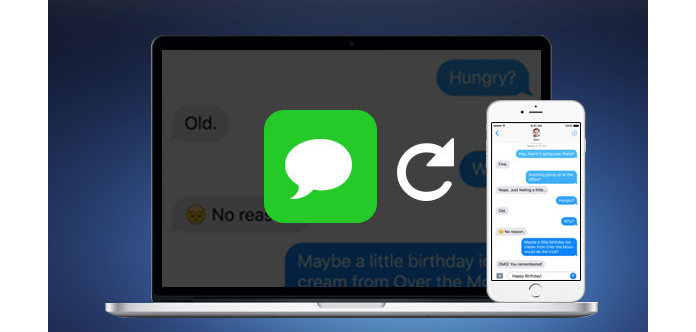
如果iTunes / iCloud備份或Spotlight搜索結果中沒有任何內容,請不要失望。 刪除的文件可以直接從iPhone中檢索。
步驟 1逐步下載並安裝Aiseesoft Mac FoneLab。
步驟 2通過USB電纜將iPhone與Mac連接。 對於iPhone 4和3GS用戶,請下載插件並按照界面上的說明開始掃描。 對於其他iPhone類型的用戶,單擊“開始”,掃描將直接開始。


步驟 3掃描後,所有文件將列在單獨的文件類型下。 取消選中設備名稱,然後單擊消息。 逐一檢查您需要的內容,然後單擊“恢復”。 所有這些文件都可以提取到您設置的特定輸出文件夾中。

或者,如果您的iPhone不在手邊,請嘗試其他方法。 只要您已在此Mac上使用iTunes備份了iPhone,本地磁盤中就有備份文件。 但是它們不能直接打開。 Mac FoneLab可幫助您從iTunes備份中提取已刪除的文件。
步驟 1在Mac上下載並安裝Aiseesoft Mac FoneLab。
步驟 2在主界面中,選擇“從iTunes備份文件中恢復”模式。 所有備份文件將自動加載到程序中。 選中一個,然後單擊“開始”。

1.如果直接單擊按鈕而不選擇文件,則Mac FoneLab將默認掃描第一個備份文件。
2.如果單擊帶有鎖定圖像的加密備份,則需要輸入密碼以將其解鎖以進行掃描。 (iTunes密碼忘了?)
步驟 3掃描後,將掃描出該文件中的所有數據,並在單獨的類別下列出。 取消選中設備,然後勾選消息。 選擇所需的郵件,然後單擊“恢復”,它們將被提取到特定的輸出文件夾中。
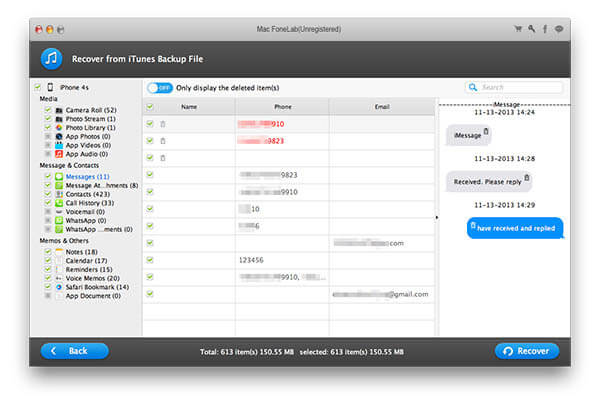
檢索丟失的消息的第三種方法是從您的iCloud備份文件中。
步驟 1選擇從iCloud備份文件中恢復。 使用iCloud帳戶和密碼登錄到iCloud(iCloud密碼忘記了嗎? 恢復iCloud密碼)。
步驟 2選擇保存已刪除SMS的備份文件。 單擊下載。 等待一段時間,直到將其下載。
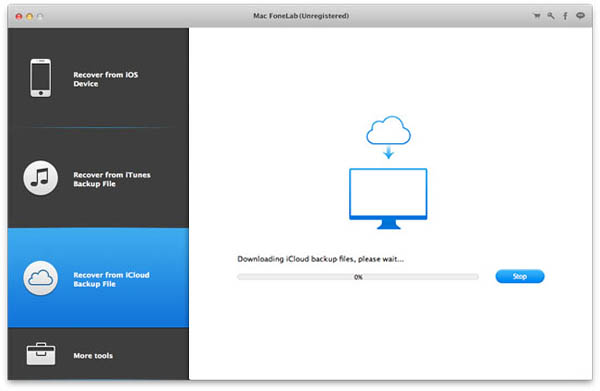
步驟 3單擊開始掃描。 幾秒鐘後,帳戶中的所有數據將被掃描掉。 單擊消息,選擇您需要的內容並進行恢復。
對於重要的彩信丟失或刪除,您可以跳到 從iPhone恢復已刪除的彩信.
我們上面列出的是此iPhone恢復工具中三種恢復模式的一般說明。 要恢復特定文件類型,例如,恢復iPhone / iPad / iPod中已刪除的筆記,恢復WhatsApp消息歷史記錄或從iOS設備恢復照片,請參閱每種文件類型的相應教程。
您可以從以下視頻中學到步驟:

